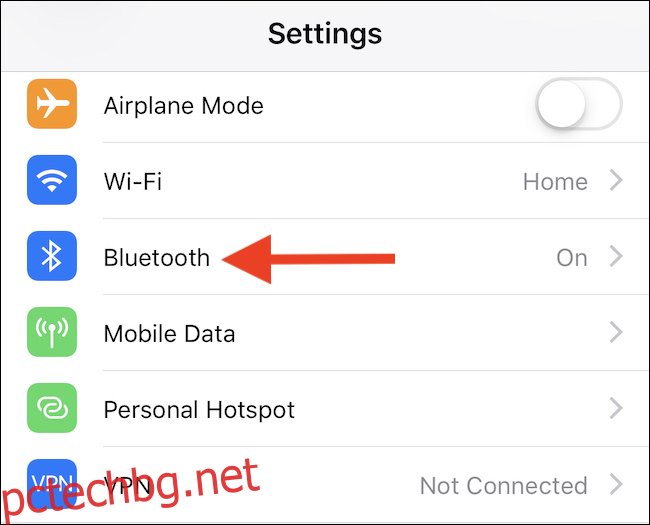Като не включва бутони, Apple направи интерфейса за AirPods несъществуващ. Но това е добре, защото са пълни със сензори, така че да знаят кога са в ушите ви и когато ги докоснете два пъти. И можете да конфигурирате всички тези неща.
Сензорите, вградени във всеки чифт AirPods, позволяват някои страхотни функции. Например, при изваждане (и по подразбиране), автоматичното разпознаване на ушите означава, че AirPods ще стартират възпроизвеждането на аудио, когато ги поставите в ушите си. Те отиват една крачка по-далеч, като поставят на пауза това аудио, когато ги извадите отново, и и двете неща могат да бъдат страхотни, ако не искате да бъркате наоколо с вашия iPhone, iPad или Mac, за да спрете звука си.
Макар че понякога е удобно, автоматичното разпознаване на ухото може да ви пречи. Пример може да бъде, ако слушате музика, но искате да вземете един AirPod, за да слушате някого, или може би да хванете съобщение в градския транспорт. С активирано автоматично разпознаване на ухото звукът ви ще спре. Ако не искате това да се случи, но вместо това звукът да продължи да се възпроизвежда в другото ви ухо, тогава трябва да деактивирате функцията напълно.
Има още нещо за това как сензорите на вашите AirPods работят и за вас. Споменахме по-рано, че те нямат никакви бутони върху тях, така че как да направите нещо толкова просто, като пропускане на песен? Почуквате два пъти по ухото си, ето как. Това двойно докосване може да се използва за няколко различни неща, като например да помолите Siri за помощ или да поставите музиката на пауза. Apple задава някои от тези действия по подразбиране, но ако искате да направите свой собствен избор какво да прави двойното докосване, можете.
Ще обясним как да направите всичко това по-долу, но нека първо започнем с откриването на ухото.
Как да деактивирате автоматичното разпознаване на ухото
За да започнете, уверете се, че вашите AirPods са активни на вашия iPhone или iPad и след това отворете приложението Настройки. След това докоснете „Bluetooth“.
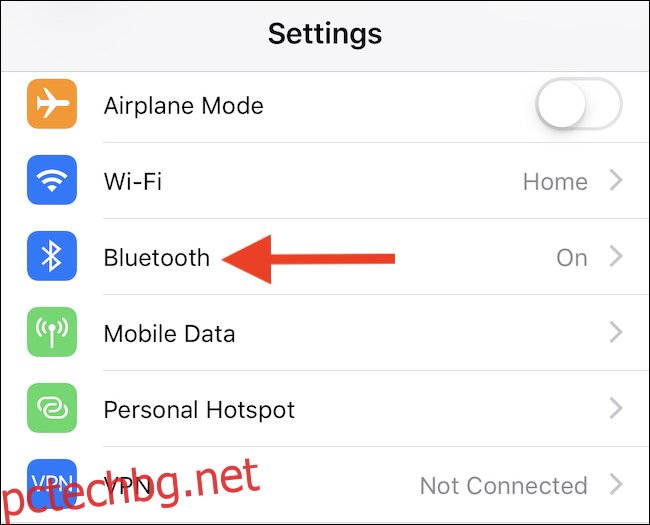
Намерете записа за вашите AirPods и докоснете иконата „i“ до него.
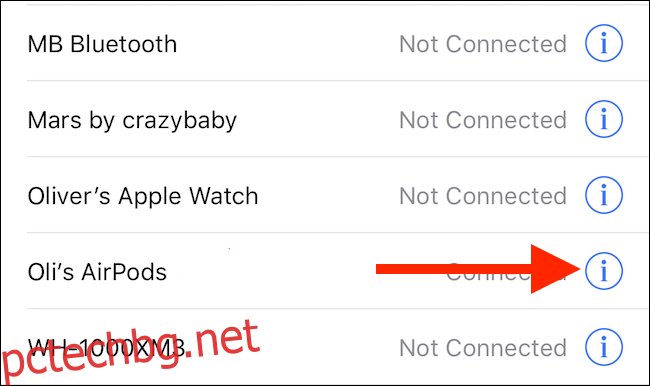
Накрая превключете превключвателя за автоматично разпознаване на ухото в положение „Изключено“.
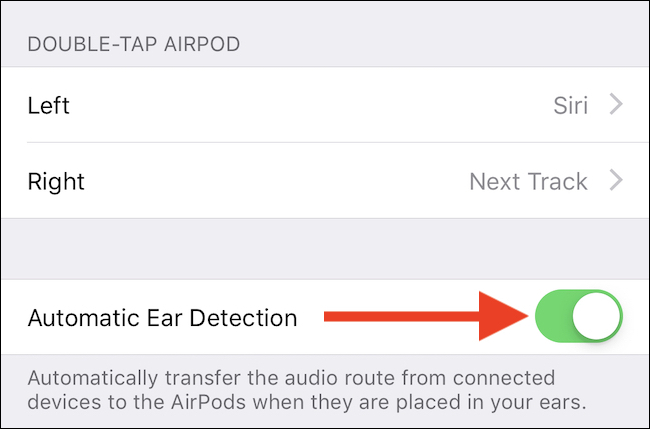
Това е всичко. Ако промените решението си и искате да активирате отново автоматичното разпознаване на ухото, превключете превключвателя обратно в позиция „Включено“.
Как да промените действията с двойно докосване
Всеки от вашите AirPods има сензори в тях, така че те знаят не само кога са в ушите ви, но и когато ги докоснете два пъти. Това означава, че можете да зададете различно действие с двойно докосване на лявото или дясното си ухо. Тези действия включват извикване на Siri, пропускане на песни и др.
За да започнете и когато вашите AirPods са активни на вашия iPhone или iPad, отворете приложението Настройки.
След това докоснете „Bluetooth“.
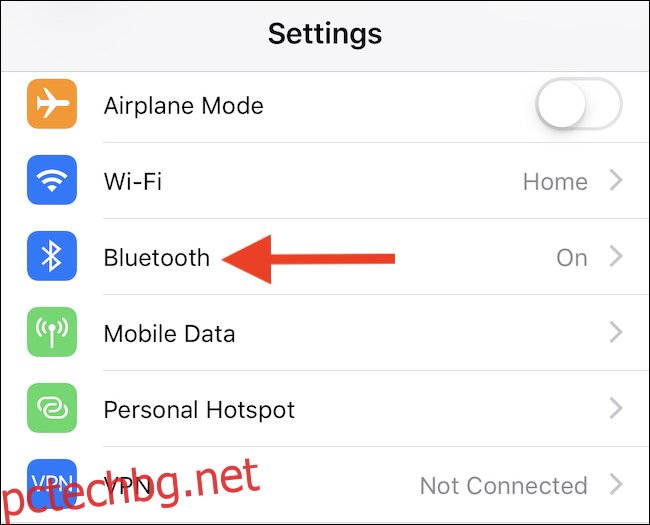
Намерете записа за вашите AirPods и докоснете иконата „i“ до него.
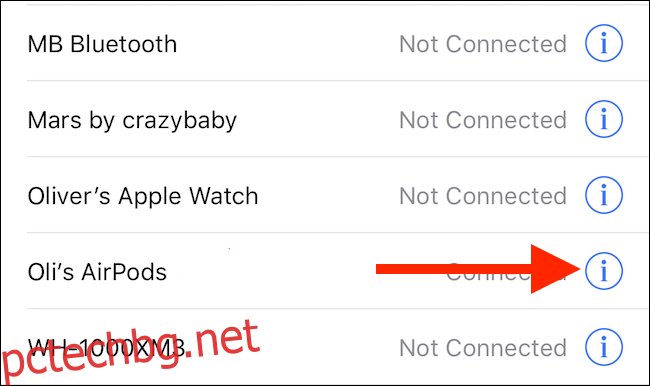
Докоснете „Наляво“ или „Дясно“ в зависимост от AirPod, за който искате да промените действието на двойно докосване.
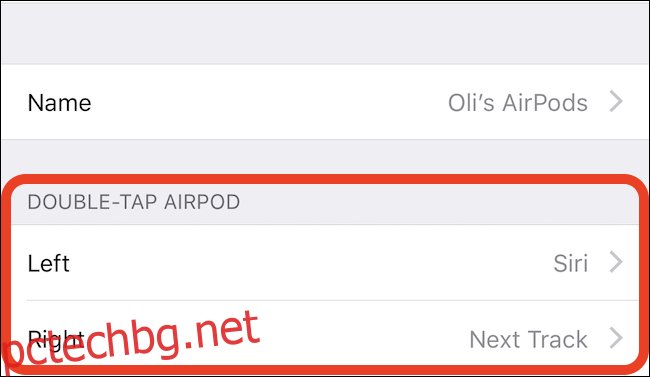
Накрая докоснете действието, което искате да приложите.
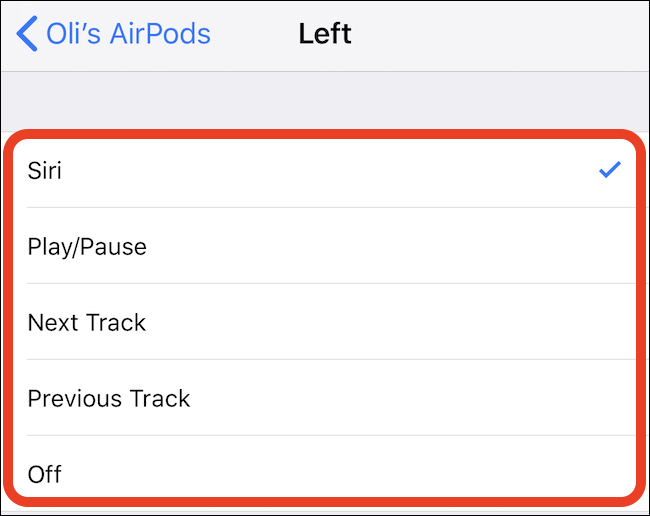
Ако предпочитате да не се прилага никакво действие при двойно докосване, докоснете „Изключено“.
Можете да тествате новоприложените си действия, като докоснете двукратно AirPod, докато е в ухото ви.